Dicas sobre remoção de RansomPlus Ransomware (desinstalar RansomPlus Ransomware)
RansomPlus Ransomware pode cifrar documentos, fotografias e outros arquivos pessoais localizados no computador no momento que se infecta o sistema do usuário. Felizmente, o aplicativo malicioso é apenas após a pastas específicas, então pelo menos alguns dos dados pode ser esquerda sem criptografia. Para obter mais informações sobre as pastas e ficheiros digita o malware se depois, você deve ler o resto do texto.
Também adicionaremos um guia de remoção no final deste artigo para ajudar nossos leitores a remover RansomPlus Ransomware manualmente. Nossos pesquisadores recomendam para excluir RansomPlus Ransomware, porque mesmo que os criadores a ameaça prometem enviar a ferramenta de decriptação por um preço especial, não existem garantias que eles vão prender para este compromisso. Assim, ao invés do jogo com o seu dinheiro, nós encorajamos você a aprender mais sobre o ransomware e eventualmente eliminá-lo.
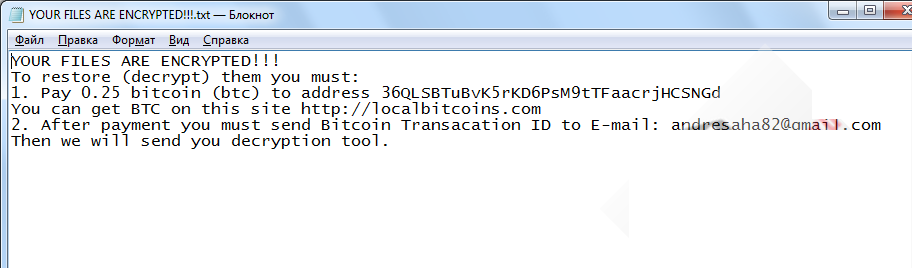
Download ferramenta de remoçãoremover RansomPlus Ransomware
Para começar, o malware pode entrar no sistema após o lançamento de um arquivo malicioso. Tais dados poderiam alcançar a vítima através de e-mails suspeitos de Spam. Portanto, nossos especialistas sempre aconselham aos usuários ter mais cuidado com anexos de e-mail e digitalizá-los com uma ferramenta de anti-malware confiável antes de abrir. O arquivo infectado pode parecer completamente inofensivo, por exemplo, pode parecer uma factura, foto, foto e assim por diante. Como resultado, os usuários mais descuidados podem infectar seu sistema acidentalmente. Desde que o aplicativo malicioso deve funcionar silenciosamente no computador, você pode não perceber o que aconteceu até você notar os arquivos criptografados ou uma mensagem de desenvolvedores do RansomPlus Ransomware.
Depois que o sistema fica infectado o malware deve pesquisar por arquivos que poderia cifrar nos seguintes diretórios: % ALLUSERSPROFILE % %ALLUSERSPROFILE%Application Data, % USERSPROFILE%Documents, % USERSPROFILE%Music, % USERSPROFILE%Pictures, % USERSPROFILE%Videos, % LOCALAPPDATA % e %USERPROFILE%Local SettingsApplication Data. Além disso, ele pode verificar pastas com nomes de 4 a 6 caracteres (por exemplo, usuários) na localidade de % HOMEDRIVE %. Todos os arquivos executáveis, fotografias, fotos, vídeos, documentos de texto e outros arquivos encontrados nos diretórios mencionados devem ser codificados e marcados com a extensão encriptadas.
Mais tarde, RansomPlus Ransomware pode adicionar arquivos chamados YOUR_FILES_ARE_ENCRYPTED!!!. txt para os locais que contém dados criptografados. Este bilhete de resgate mesmo pode ser aberto automaticamente assim que o usuário verá a mensagem dos criminosos cibernéticos imediatamente. Na nota, os criadores do aplicativo mal-intencionado devem exigir-lhe para pagar cerca de 0,25 BTC ou em torno de 260 dólares no momento da escrita. Se você vai acreditar o que estão dizendo que a ferramenta de descriptografia deve ser enviada para a vítima através de e-mail após o pagamento é confirmado. O problema é que existem sem garantias, e não pode esperar que um reembolso se algo der errado. Sem dúvida, os criadores do RansomPlus Ransomware podem tentar convencê-lo de suas boas intenções, mas quem pode dizer que eles realmente vão prender a sua promessa?
Como remover RansomPlus Ransomware?
Se você não quiser pagar o resgate e jogar com seu dinheiro, aconselhamo-lo a ignorar as demandas dos criminosos cibernéticos e apagar o malware. Uma maneira de eliminá-lo é para excluir dados suspeitos que podem estar relacionados com RansomPlus Ransomware manualmente. Para uma explicação mais detalhada, dê uma olhada no guia de remoção manual adicionado abaixo deste texto. A segunda maneira de se livrar do aplicativo malicioso é usar uma ferramenta de anti-malware respeitável. Em primeiro lugar, instalá-lo no computador infectado e ver que ele executa uma verificação completa do sistema. Em seguida revisão ameaças detectadas e apagá-los todos ao mesmo tempo enquanto clica no botão de exclusão fornecido. Não se esqueça que se a infecção conseguiu cifrar dados valiosos, poderá recuperá-lo de cópias ou tentar usar ferramentas de recuperação. Sempre exclua RansomPlus Ransomware sem espera.
Aprenda a remover RansomPlus Ransomware do seu computador
- Passo 1. Como excluir RansomPlus Ransomware de Windows?
- Passo 2. Como remover RansomPlus Ransomware de navegadores da web?
- Passo 3. Como redefinir o seu navegador web?
Passo 1. Como excluir RansomPlus Ransomware de Windows?
a) Remover RansomPlus Ransomware relacionados ao aplicativo do Windows XP
- Clique em iniciar
- Selecione painel de controle

- Escolha Adicionar ou remover programas

- Clique em RansomPlus Ransomware software relacionados

- Clique em remover
b) Desinstalar o programa relacionadas RansomPlus Ransomware do Windows 7 e Vista
- Abrir o menu iniciar
- Clique em painel de controle

- Ir para desinstalar um programa

- Selecione RansomPlus Ransomware relacionados com a aplicação
- Clique em desinstalar

c) Excluir RansomPlus Ransomware relacionados ao aplicativo do Windows 8
- Pressione Win + C para abrir a barra de charme

- Selecione Configurações e abra o painel de controle

- Escolha desinstalar um programa

- Selecione o programa relacionado RansomPlus Ransomware
- Clique em desinstalar

Passo 2. Como remover RansomPlus Ransomware de navegadores da web?
a) Apagar RansomPlus Ransomware de Internet Explorer
- Abra seu navegador e pressione Alt + X
- Clique em Gerenciar Complementos

- Selecione as barras de ferramentas e extensões
- Excluir extensões indesejadas

- Ir para provedores de pesquisa
- Apagar RansomPlus Ransomware e escolher um novo motor

- Mais uma vez, pressione Alt + x e clique em opções da Internet

- Alterar sua home page na guia geral

- Okey clique para salvar as mudanças feitas
b) Eliminar a RansomPlus Ransomware de Firefox de Mozilla
- Abrir o Mozilla e clicar no menu
- Complementos de selecionar e mover para extensões

- Escolha e remover indesejadas extensões

- Clique no menu novamente e selecione opções

- Na guia geral, substituir sua home page

- Vá para a aba de Pesquisar e eliminar RansomPlus Ransomware

- Selecione o seu provedor de pesquisa padrão novo
c) Excluir RansomPlus Ransomware de Google Chrome
- Lançamento Google Chrome e abrir o menu
- Escolha mais ferramentas e vá para extensões

- Encerrar as extensões de navegador indesejados

- Mover-se para as configurações (em extensões)

- Clique em definir página na seção inicialização On

- Substitua sua home page
- Vá para a seção de pesquisa e clique em gerenciar os motores de busca

- Finalizar RansomPlus Ransomware e escolher um novo provedor
Passo 3. Como redefinir o seu navegador web?
a) Reset Internet Explorer
- Abra seu navegador e clique no ícone de engrenagem
- Selecione opções da Internet

- Mover para a guia Avançado e clique em redefinir

- Permitir excluir configurações pessoais
- Clique em redefinir

- Reiniciar o Internet Explorer
b) Reiniciar o Mozilla Firefox
- Inicie o Mozilla e abre o menu
- Clique em ajuda (o ponto de interrogação)

- Escolha a solução de problemas informações

- Clique no botão Refresh do Firefox

- Selecione atualização Firefox
c) Reset Google Chrome
- Abra Chrome e clique no menu

- Escolha configurações e clique em Mostrar configurações avançada

- Clique em Redefinir configurações

- Selecione Reset
d) Redefinir Safari
- Inicie o navegador Safari
- Clique em Safari configurações (canto superior direito)
- Selecione redefinir Safari...

- Irá abrir uma caixa de diálogo com itens pré-selecionados
- Certifique-se de que todos os itens que você precisa excluir são selecionados

- Clique em Reset
- Safári será reiniciado automaticamente
* scanner de SpyHunter, publicado neste site destina-se a ser usado apenas como uma ferramenta de detecção. mais informação sobre SpyHunter. Para usar a funcionalidade de remoção, você precisará adquirir a versão completa do SpyHunter. Se você deseja desinstalar o SpyHunter, clique aqui.

